
Cele mai frecvente probleme
Dacă întrebați pe toată lumea din ce motiv doresc să reinstaleze sistemul Windows pe un laptop, atunci în cele mai multe cazuri veți auzi răspunsul că se presupune că pe toate computerele noi există un „opt” implicit, care nu poate fi folosit întotdeauna și care nu nu se potrivesc întotdeauna utilizatorului cu loțiunile lor „sofisticate”. Familiarul „șapte” este mult mai convenabil, care este atât mai ușor de utilizat, cât și mai convenabil pentru rezolvarea unor sarcini specifice. De aceea, proprietarii lor decid să schimbe sistemul de operare pe laptop-uri noi.
Cea mai frecventă problemă la instalarea celor „șapte” pe un laptop Lenovo este că utilizatorul nu poate intra deloc în BIOS. Chiar și școlarii știu că, pentru a reinstala Windows, ar trebui să introduceți elementele de bază ale BIOS-ului computerului.
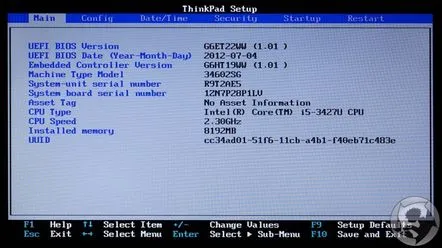
Alte probleme pot apărea deja în timpul procesului de instalare. Ne vom opri asupra lor mai departe.
Mai multe moduri de instalare
Deci, nu poți intra în BIOS și ai deja câteva îndoieli dacă există chiar și pe laptopurile Lenovo. De fapt, există, doar că este aranjat puțin diferit și setările pentru un anumit model de computer necesită propriile lor. Dar pentru unii, comanda standard Fn+F10 la pornirea Windows pentru a intra în BIOS ajută.
Pentru ca tu să vezi acea fereastră Bios prețuită, tuar trebui să vă pregătiți ușor tehnica. Mai întâi, discul de instalare este introdus în unitatea de disc a computerului care este pornit. În cazul nostru, acesta este Windows 7. Apoi ar trebui să opriți computerul, să-l deconectați de la sursa de alimentare și să scoateți bateria. Da, sună prostesc, dar în cele mai multe cazuri ajută. Deci, după aceea, readuceți bateria în locul unde ar trebui să fie și porniți laptopul prin intermediul butonului Novo, care se află lângă butonul de pornire.
În timpul descărcării, veți vedea că ați intrat în meniul de servicii. Acolo, selectați fila „Diagnosticare”. De acolo, setați „Setări software UEFI”. După aceea, computerul vă va anunța printr-un mesaj scurt că trebuie repornit. Dacă ascultați recomandările tehnicianului dvs., atunci după repornire computerul însuși va intra în BIOS.
Apoi, ar trebui să găsiți secțiunea Securitate unde dezactivați opțiunea SecuryBoot. Apoi, căutați fila Pornire în meniul principal. Acum trebuie să aranjați ordinea de pornire a discurilor care vor fi gestionate de sistem. Pentru a face acest lucru, găsiți hard diskul computerului în fila Boot (de regulă, este marcat ca ATHDD) și utilizați butonul „+” sau săgeata de sus pentru a ridica această filă în partea de sus. De asemenea, poate exista o problemă că fila nu se ridică. Apoi va acționa în sens invers - aruncați fila WindowBootManager în partea de jos. Pe locul doi în listă ar trebui să fie numele „ATAPICD1”, iar după el parametrul din care va fi reinstalat sistemul Windows.
După toate aceste manipulări dificile, ne întoarcem și căutăm fila UEFILegacyBoot și selectăm acolo opțiunea LegacyOnly. După ce ați salvat folosind tasta F10, puteți începe o reinstalare standard a sistemului.
Dacă această procedură standard nu este pentru dvsajutat, atunci aveți întotdeauna ocazia să accesați site-ul oficial al producătorului Lenovo și să vedeți câteva trucuri pentru instalarea sistemului chiar acolo. Dar după ce ai găsit BIOS-ul pe laptopul tău LENOVO, nu ar trebui să mai ai probleme cu reinstalarea, deoarece este standard pentru toate modelele de computere și laptopuri.
